Humax VA-ACEPLUS Manuel du propriétaire
PDF
Scarica
Documento
HUMNO-VAACE+.100FR ** Nous vous remercions d’avoir acheté ce décodeur numérique HUMAX. Lisez attentivement ce manuel de l’utilisateur pour pouvoir installer, utiliser et entretenir l’appareil de manière à en obtenir les performances maximales. Conservez ce manuel à proximité de votre appareil pour référence. Tout au long de ce manuel, le terme Remarque apporte des informations complémentaires sur le fonctionnement de l’appareil, afin d’indiquer à l’utilisateur d’éventuels problèmes ou d’autres types d’informations lui permettant d’utiliser et d’entretenir au mieux cet appareil. ** Dolby et le symbole du double D sont des marques de Dolby Laboratories. ** Récepteur fabriqué sous licence de Dolby Laboratories. ** Toutes les autres marques appartiennent à leurs propriétaires respectifs. ** Copyright © 2005 HUMAX Corporation ** Copie, utilisation et traduction interdites, en totalité ou partie, sans l’autorisation écrite préalable de HUMAX, sauf approbation du droit de propriété du copyright et des lois correspondantes. ** Les informations contenues dans ce document peuvent varier sans avis préalable. FR 1 ** Cet appareil a été fabriqué conformément aux normes de sécurité internationales. Veuillez lire attentivement les consignes de sécurité et avertissements ci-après. ** • • • • • • • • • • • FR 2 L’appareil doit obligatoirement être débranché avant toute procédure d’entretien ou d’installation. Ne surchargez pas une prise murale, une rallonge ou un adaptateur ; cela pourrait entraîner un incendie ou une décharge électrique. L’appareil ne doit être exposé à aucune projection de liquide. De surcroît, ne posez aucun objet contenant du liquide, comme un vase, sur l’appareil. Ne placez pas l’appareil sur un revêtement souple ou sur de la moquette. N’empilez pas d’appareils électroniques au-dessus de l’appareil. N’utilisez pas d’accessoires non recommandés, car ils peuvent être dangereux ou endommager l’appareil. Débranchez l’alimentation secteur de l’appareil avant de brancher ou de débrancher le câble de l’antenne ou du téléviseur. Le câble LNB doit être relié à l’installation de mise à la terre de l’antenne parabolique. Placez l’appareil à l’intérieur pour qu’il ne soit pas exposé à la foudre, à la pluie ou aux rayons du soleil. Ne le placez pas près d’un radiateur ou près d’une source de chaleur. Placez l'appareil à plus de 10 cm de toute source électromagnétique potentielle (par exemple, un téléviseur ou un magnétoscope). Ne bloquez pas les orifices avec un objet et ne placez pas l’appareil sur un lit, un divan, un tapis ou toute autre surface similaire. Si vous placez le terminal sur une étagère ou dans une bibliothèque, assurez-vous que l’aération est suffisante et veillez à respecter les instructions de montage du fabricant. Ne placez pas l’appareil sur un support instable (table roulante, socle, trépied, potence, table) d’où il pourrait tomber. En tombant, l’appareil pourrait blesser gravement des personnes et subir des dégâts importants. Débranchez l’appareil de la prise murale et déconnectez l’antenne lors d’un orage ou lorsque le récepteur reste inutilisé pendant de longues périodes. N'insérez aucun objet dans les ouvertures de l'unité. Celui-ci pourrait entrer en contact avec des éléments dont la tension électrique est dangereuse ou endommager des pièces. Lorsqu’il est nécessaire de remplacer des pièces, assurez-vous que le technicien utilise les pièces de rechange spécifiées par le fabricant ou des pièces dont les caractéristiques sont identiques à celles des pièces d’origine. Tout remplacement non agréé risque d’endommager davantage l’appareil. ** 1. Avant d’utiliser l’appareil FR5 ** 1.1 Contenu de l'emballage 1.2 Panneau avant 1.3 Panneau arrière 1.4 Accès conditionnel 1.5 Télécommande FR5 FR6 FR7 FR8 FR9 2. Installation FR11 ** 2.1 Raccordement de l’antenne, du téléviseur et du FR11 magnétoscope FR12 2.2 Raccordement du système audio FR13 2.3 Mise sous tension 3. Menus 4. Recherche de services FR14 FR16 ** 4.1 Réglage de l’antenne 4.2 Recherche manuelle 4.3 Installation du satellite 4.4 Fixation de la gamme de rotation du moteur 4.5 Recherche automatique FR16 FR17 FR18 FR19 FR20 5. Fonctionnement général FR21 ** 5.1 Affichage du programme 5.2 Modification de la langue 5.3 Télétexte 5.4 Réglage des propriétés du service FR21 FR22 FR22 FR23 FR 3 ** 6. Liste des chaînes FR24 ** 6.1 Changement de service 6.2 Organisation des services 6.3 Organisation des services favoris 6.4 Organisation des réseaux 6.5 Suppression de satellites FR24 FR25 FR26 FR27 FR28 7. Guide des programmes 8. Configuration des préférences FR29 FR31 ** 8.1 Contrôle parental 8.2 Configuration système FR31 FR31 9. Statuts et réglage par défaut FR33 ** 9.1 Statuts 9.2 Réglage par défaut 10. Utilité 11. Mise à jour des logiciels 12. Dépannage 13. Spécifications 14. Assistance technique et clientèle FR 4 FR33 FR34 FR35 FR36 FR38 FR40 FR41 ** 1.3 Panneau arrière ** ** 1. LNB IN (entrée LNB) 6. RF IN (entrée fréquence radio) ** ** Permet de brancher un câble d'antenne parabolique. Permet de connecter une antenne hertzienne générale et des prises câble à la prise d'entrée des fréquences radio sur l'appareil. ** 2. LNB OUT (sortie LNB) ** Permet de brancher un autre décodeur numérique. ** 3. TV SCART (péritel TV) ** Permet de brancher le câble péritel d’une télévision. ** 4. VCR SCART (péritel magnétoscope) ** ** 7. RF OUT (sortie fréquence radio) ** Permet de transmettre le signal de fréquence radio de votre appareil à la prise d'entrée de la fréquence radio sur votre téléviseur. ** Permet de brancher le câble péritel d'un magnétoscope. 8. S/PDIF 5. RS-232C Permet de transmettre les signaux audio numériques (S/PDIF). Permet de connecter l'appareil à votre PC afin d'effectuer la mise à jour du logiciel. ** ** ** ** ** FR 7 ** 1.4 Accès conditionnel Même si certains services TV et Radio sont en libre accès, la plupart des services TV et Radio/ Audio sont accessibles par le biais d’abonnements et sont disponibles uniquement grâce au module d’accès conditionnel. ** Insertion de la carte à puce ** Similaire à une carte de crédit, la carte à puce vous permet de voir et d’écouter tous les services auxquels vous choisissez de vous abonner. Sur cet appareil, l’emplacement de la carte à puce ne peut être utilisé que pour une carte à puce Viaccess. ** 1. Ouvrez le volet droit du panneau avant de l’appareil. 2. Insérez la carte à puce de façon horizontale, la face portant la puce électronique (petite pièce carrée et dorée) vers le bas. 3. Insérez la carte à puce dans l’emplacement supérieur, jusqu’à insertion complète. ** FR 8 ** 1.5 Télécommande 1. SOURCE ** Sélectionne la source : téléviseur ou appareil. ** 2. TV/RADIO ** Permet de passer du mode Télévision au mode Radio et inversement. ** 3. BOUTONS NUMERIQUES ** Entrez un numéro de chaîne de télévision/ station de radio ou un numéro d'option de menu. ** 4. MENU ** Permet d’afficher le menu principal. ** 5. HEURE - BLANC ** Affiche l’heure actuelle à l’écran. Pour régler l’heure actuelle, consultez la section 8.2 Configuration système. ** 6. BOUTONS FLECHES ** Permettent de changer de service ou de déplacer un curseur dans les options de menu. ** 7. i (INFORMATIONS) - ROUGE ** Permet d'afficher les informations liées au service et au programme. ** FR 9 ** 8. BANDE SON - VERT 16. OK ** Permet d’afficher la liste de bandes son (si disponible). 9. CH - / CH + ** Permet de changer de service. ** Permet de sélectionner un menu ou de confirmer la sélection. Permet d’afficher la liste des services tout en regardant un programme. 17. ZOOM - BLEU ** ** Permet d'agrandir l'image. 10. RECALL (rappel) ** Permet de revenir à l'écran précédent. ** 18. SOUS-TITRAGE - JAUNE ** ** Permet d’afficher la liste des langues des sous-titres (si disponible). 11. ARRET SUR IMAGE ** Fige l'image de l'écran TV que vous visualisez. Ne fige pas la bande son. ** 19. V-/ V+ ** ** Permet de régler le volume sonore. 12. WIDE (large) ** Permet de modifier le format vidéo. ** 20. SILENCE ** ** Permet de couper et de rétablir temporairement le son. 13. VEILLE ** Permet de passer du mode d’utilisation au mode veille et inversement. ** 21. UHF ** ** Permet d'afficher le menu UHF. 14. GUIDE ** Permet d’afficher le guide des programmes. ** 22. ? (AIDE) ** ** Affiche l'écran d'aide. L’écran d’aide affiche les informations du service en cours d’utilisation. 15. EXIT (quitter) ** Permet de revenir au menu précédent et de quitter tous les écrans OSD. ** ** ** BOUTONS DE COULEUR (rouge/ vert/ bleu/ jaune/ blanc) ** Sélectionnez les boutons de couleur pour les applications interactives. FR 10 ** Ce chapitre explique comment installer l’appareil. Sélectionnez la procédure la plus appropriée en fonction de vos attentes. Avant de raccorder l’appareil à tout autre équipement, vous devez débrancher la source d’alimentation de tous les équipements concernés. Remarque: En cas de problèmes lors de l’installation de l’appareil, contactez votre revendeur local. 2.1 Raccordement de l’antenne, du téléviseur et du magnétoscope ** ** 1. Raccordez l'antenne à l’entrée LNB IN de l’appareil. 2. Raccordez le câble PERITEL comme indiqué ci-dessus. FR 11 ** 2.2 Raccordement du système audio ** ** 1. Raccordez le terminal S/PDIF optique et le décodeur Dolby Digital pour profiter de la meilleure qualité sonore possible. FR 12 ** FR 14 ** ** La structure du menu varie en fonction de l’élément et de son fonctionnement. Vous pouvez parcourir facilement le menu en suivant les instructions ci-dessous : ** 1. Appuyez sur le bouton MENU pour afficher l’écran du menu principal. ** 2. Sélectionnez l’élément de votre choix à l’aide du bouton . ** 3. Appuyez sur le bouton OK pour passer du menu principal au menu secondaire. ** 4. Appuyez sur le bouton pour sélectionner les valeurs d’option. ** 5. Appuyez sur les boutons NUMERIQUES pour saisir les valeurs d’option. ** 6. Appuyez sur le bouton pour ouvrir la liste d’options, puis sur le bouton EXIT (quitter) pour fermer la liste d’options. ** 7. Appuyez sur EXIT (quitter) pour revenir au menu racine. ** 8. Appuyez sur le bouton MENU pour quitter l’écran du menu. ** ** Remarque: L’accès à certains éléments de menu est contrôlé. Lorsque vous accédez au menu protégé, vous êtes invité à saisir le code PIN. Saisissez votre code PIN en utilisant les boutons NUMERIQUES. Le code PIN par défaut est 0000. FR 15 ** Lors de la première mise sous tension de l’appareil, l’écran de sélection de la langue s’affiche automatiquement. Sélectionnez la langue souhaitée à l’aide du bouton , puis appuyez sur le bouton OK. Le menu Réglage de l’antenne s’affiche alors. ** 4.1 Réglage de l’antenne Vous pouvez régler l’antenne et les informations LNB pour rechercher des services en utilisant l’option Réglage de l’antenne (MENU-INSTALLATION-RECHERCHE SERVICES-REGLAGE DE L’ANTENNE). ** • • • • • • • • Antenne Alternative: Sélectionnez une antenne alternative comportant différentes combinaisons de paramètres pour la recherche. L’alternative 16 est prédéfinie pour SMATV (réception collective de signaux de télévision par satellite). Nom du satellite: Affiche la liste des satellites par ordre alphabétique. Si le nom du satellite souhaité ne figure pas dans la liste, sélectionnez Défini par l’utilisateur. Vous pouvez saisir le nom du satellite en utilisant le clavier qui s’affiche à l'écran. Fréquence du LNB: Sélectionnez la fréquence d’oscillateur local du LNB. Tonalité 22 kHz: Pour utiliser le commutateur de tonalité 22 kHz, sélectionnez Activé. Sinon, sélectionnez Désactivé. Entrée DiSEqC: Si vous utilisez un interrupteur DiSEqC (Digital Satellite Equipment Control) pour raccorder plusieurs antennes ou LNB, sélectionnez l’entrée DiSEqC pour connecter l’antenne ou le LNB. Système motorisé: Pour utiliser le système motorisé, sélectionnez Activé. Sinon, sélectionnez Désactivé. Lorsque le système motorisé est Activé, l’entrée DiSEqC est désactivée. Tension LNB: Vous pouvez sélectionner Tension standard ou Haute tension. Puissance du LNB vous pouvez sélectionner On ou Off. ** Lorsque le réglage est terminé, appuyez sur le bouton OK pour passer au menu Recherche manuelle. FR 16 ** 4.2 Recherche manuelle Vous pouvez rechercher les services du satellite sélectionné par l'intermédiaire de transpondeurs si vous en connaissez les données. ** • • • • • • • • Antenne Alternative: Sélectionnez une antenne alternative comportant différentes combinaisons de paramètres pour la recherche. L’alternative 16 est prédéfinie pour SMATV (réception collective de signaux de télévision par satellite). Fréquence: Saisissez la fréquence du transpondeur. Polarisation: Sélectionnez le type de polarisation. Débit symbole: Sélectionnez ou saisissez le débit symbole du transpondeur. FEC: Sélectionnez FEC (Correction d'erreurs sans voie de retour). Recherche réseau : Si vous souhaitez rechercher des services sur plusieurs transpondeurs, sélectionnez Oui. Sinon, sélectionnez Non. Saut automatique : Pour ignorer la recherche de tous les services cryptés, sélectionnez Oui. Sinon, sélectionnez Non. Avancée: En mode avancé, saisissez le PID (identification de paquets) Vidéo, Audio et PCR. ** Après avoir défini les paramètres de recherche, appuyez sur le bouton OK pour lancer la recherche de services. Patientez jusqu’à la fin de l’opération. Lorsque la recherche est terminée, la fenêtre des résultats s’affiche. Vous pouvez supprimer les services en utilisant les boutons et ROUGE. Pour annuler la suppression, appuyez de nouveau sur le bouton ROUGE. L’écran affiche également les informations concernant le nombre de services trouvés et le transpondeur. Pour enregistrer les services trouvés, appuyez sur le bouton OK. ** Remarque: • Si l'antenne est correctement configurée, le niveau des barres d’intensité et de qualité du signal, situées en bas de l'écran, augmente. • Appuyez sur le bouton EXIT (quitter) pour arrêter la recherche. FR 17 ** 4.3 Installation du satellite Ce menu apparaît uniquement lorsque vous activez le système motorisé dans le menu Réglage de l’antenne et appuyez sur le bouton OK alors que l’option Antenne Alternative dans le menu Recherche manuelle est sélectionnée. ** • • • Nom du satellite: Sélectionnez un satellite pour identifier une antenne motorisée. Si le nom du satellite souhaité ne figure pas dans la liste, sélectionnez AUTRE. En mouvement : En mode Utilisateur, cette option sert au réglage fin de la position du moteur. En mode Installateur, elle permet de rechercher manuellement la position du satellite. Contrôle moteur: Vous pouvez sélectionner une option parmi Chercher, Aller à, Sauver ou Restaurer. ** • - Chercher : Recherche des services sur le transpondeur sélectionné. - Aller à : Déplace le moteur jusqu'à la position enregistrée pour le satellite sélectionné. - Sauver : Enregistre la position actuelle du moteur pour le satellite sélectionné. - Restaurer : Réinitialise toutes les positions de moteur enregistrées par rapport à la position 0 (mode Installateur uniquement). Mode Commande DiSEqC: Sélectionnez le mode Installateur ou Utilisateur. ** Le tableau ci-dessous indique la valeur des options des paramètres du moteur. ** Mode Commande DiSEqC En mouvement Contrôle moteur Installateur Est/ Stop/ Ouest Chercher/ Aller à/ Sauver/ Restaurer Utilisateur Stop(60E) ~Stop(0) ~Stop(60O) Chercher/ Aller à/ Sauver FR 18 ** Pour initialiser la position du satellite enregistrée dans Moteur d’antenne, réglez le mode Commande DiSEqC sur Installateur et le Contrôle moteur sur Restaurer, puis appuyez sur le bouton OK. Un message d’avertissement s’affiche. Pour continuer la procédure, appuyez sur le bouton OK. Pour régler manuellement la position du moteur pour chaque satellite, sélectionnez le nom du satellite souhaité, réglez le mode Commande DiSEqC sur Installateur, puis réglez En mouvement sur Est, Stop ou Ouest. La rotation du moteur commence. Le niveau des barres d’intensité et de qualité du signal en bas de l’écran indique la meilleure position de l’antenne parabolique. Lorsque vous avez trouvé la bonne position, réglez le Contrôle moteur sur Sauver, puis appuyez sur le bouton OK pour enregistrer cette position. Pour déplacer le moteur vers la position préréglée du satellite, sélectionnez le nom du satellite souhaité, réglez le mode Commande DiSEqC sur Utilisateur et le Contrôle moteur sur Aller à, puis réglez En mouvement sur la valeur souhaitée. Le mouvement permet le réglage fin de la position du moteur. Appuyez sur le bouton OK. Le moteur se place dans la position du satellite sélectionné. ** 4.4 Fixation de la gamme de rotation du moteur Pour entrer dans ce menu, appuyez sur le bouton ROUGE dans le menu Install. satellite. Vous pouvez régler les valeurs Est et Ouest au maximum pour éviter d’endommager l’antenne. ** • • • • Fixation de la gamme de rotation: Lorsque la Fixation de la gamme de rotation est réglée sur Activée, le moteur ne dépasse pas la limite lors de ses mouvements. Lorsque la Fixation de la gamme de rotation est réglée sur Désactivée, vous pouvez la définir. En mouvement : Vous pouvez faire votre choix entre Est, Stop ou Ouest. Mémorisation de la limitation Est : Vous pouvez enregistrer la limite à l’Est. Mémorisation de la limitation Ouest : Vous pouvez enregistrer la limite à l’Ouest. FR 19 ** 4.5 Recherche automatique Lorsque vous sélectionnez un satellite pour rechercher des services en fonction du Réglage de l'antenne, vous pouvez effectuer une recherche automatique sans entrer aucune information. Pour entrer dans le menu Recherche automatique, appuyez sur le bouton MENU, puis sélectionnez INSTALLATION-RECHERCHE SERVICES-RECHERCHE AUTOMATIQUE. ** • Antenne Alternative: Sélectionnez une antenne alternative comportant différentes combinaisons de paramètres pour la recherche. Le Nom du satellite s’affiche automatiquement. L’alternative 16 est prédéfinie pour SMATV (réception collective de signaux de télévision par satellite). ** • Saut automatique : Pour ignorer la recherche de tous les services cryptés, sélectionnez Oui. Sinon, sélectionnez Non. ** • Type de recherche : Si vous souhaitez rechercher des services sur toute la plage du syntoniseur (950-2 150 MHz), sélectionnez Détaillé. Sinon, sélectionnez Rapide pour rechercher des services avec les paramètres préréglés. En mode détaillé, vous pouvez ajouter le Débit Symbole souhaité. ** • Recherche réseau : Si vous souhaitez rechercher des services sur plusieurs transpondeurs, sélectionnez Oui. Sinon, sélectionnez Non. Lorsque vous avez terminé le réglage, appuyez sur le bouton OK pour lancer la recherche de services. ** FR 20 ** 5.1 Affichage du programme Vous pouvez transformer un service en votre service souhaité en utilisant les boutons CH-/ CH+, pouvez également utiliser la Liste de services ou le Guide des programmes. . Vous pouvez régler le volume sonore en utilisant les boutons V-/ V+ ou ou NUMERIQUES. Vous ** Informations sur le programme (I-plate) L’écran d’informations I-plate s’affiche toujours pendant une période donnée lorsque vous passez d’un service à l’autre. Vous pouvez afficher ces informations en appuyant sur le bouton i lorsqu’un programme est en cours. Vous pouvez afficher les informations détaillées du programme en cours de diffusion en appuyant deux fois sur le bouton i. Lorsque le volume des informations détaillées requiert plusieurs pages, utilisez le bouton pour changer de page. Appuyez sur le bouton EXIT (quitter) pour masquer ces informations. Vous pouvez régler la durée de l’écran d’informations I-plate dans MENU-INSTALLATION-CONFIGURATION SYSTEME-AUTRES REGLAGES-INFO. DUREE DES DONNEES. ** FR 21 ** 5.2 Modification de la langue Lorsque le programme en cours comporte des sous-titres, l’icône des sous-titres apparaît dans l’écran d’informations I-plate. Vous pouvez sélectionner la langue des sous-titres en utilisant le bouton SOUS-TITRAGE . Vous pouvez choisir une langue des sous-titres par défaut dans MENU-INSTALLATION-CONFIGURATION SYSTEME-CHOIX DE LANGUE-LANGUE SOUS-TITRE. Lorsque le programme en cours est disponible en plusieurs langues, vous pouvez sélectionner l'une d'elles en utilisant le bouton BANDE SON . Vous pouvez choisir une langue audio par défaut dans MENU-INSTALLATION-CONFIGURATION SYSTEME-CHOIX DE LANGUE-LANGUE AUDIO. Vous pouvez également choisir une langue d’OSD par défaut dans MENU-INSTALLATION-CONFIGURATION SYSTEME-CHOIX DE LANGUE-MENU LANGUES. 5.3. Télétexte Si le service diffuse du télétexte, l’icône de télétexte s’affiche dans l’écran d’informations I-plate. Pour entrer dans le mode Télétexte, utilisez le bouton SOUS-TITRAGE pour afficher le télétexte. Pour afficher le menu télétexte, appuyez sur le bouton MENU en mode télétexte. Sélectionnez la fonction de télétexte souhaitée à l’aide du bouton , puis appuyez sur le bouton OK. Pour afficher la page de télétexte, utilisez les boutons CH-/ CH+, , RECALL (rappel) ou NUMERIQUES. ** Fonctions de télétexte ** FR 22 Index Permet de revenir à la page d’index. S’il n’y a pas de page d’index, ce bouton renvoie à la page 100. Page secondaire MIXTE Annuler Permet de parcourir la page secondaire à l’aide du code secondaire écrit par les utilisateurs. En dehors du mode télétexte, permet d’afficher l’heure. Permet de régler la transparence de l’écran de télétexte. Permet de masquer le télétexte à l’exception du numéro de page. Afficher Double Maintien Permet d’afficher les informations cachées. Permet d’afficher le texte deux fois plus grand. Permet de conserver la page en cours sans l’actualiser. ** 5.4 Réglage des propriétés du service Vous pouvez ajouter le service actif au groupe de favoris. Vous pouvez également verrouiller, déverrouiller, ignorer et supprimer le service actif sans interrompre le programme en cours. Procédez comme suit : Procédez comme suit : 1. Appuyez sur le bouton OK tout en regardant un programme. La liste de services apparaît à l’écran. Vous pouvez également afficher la liste de services en utilisant MENU-SELECTIONNER UN SERVICE-SIMPLE (ou AVANCE). Vous pouvez sélectionner le type de listes de services (Toutes, Favoris, Réseau, Satellite, Alphabet) en appuyant sur le bouton de COULEUR. 2. Appuyez sur le bouton MENU lorsque la liste de services s’affiche. 3. Sélectionnez l’élément souhaité (Favoris/ Verrouiller ou Déverrouiller/ Sauter/ Supprimer) en utilisant le bouton , puis appuyez sur le bouton OK ou . 4. Après avoir défini les propriétés d’un service, appuyez sur le bouton OK pour enregistrer les modifications. Remarque: • En cas de déverrouillage d’un service, vous êtes invité à saisir votre code PIN. Le code PIN par défaut est 0000. • Lorsque vous passez au service verrouillé, vous devez saisir le code PIN pour afficher le service. • Vous ne pouvez pas voir le service sauté en utilisant le bouton CH-/ CH+. Cependant, vous pouvez voir le service ignoré en utilisant les boutons NUMERIQUES ou la Liste de services. • Pour plus de détails sur l’enregistrement d’un service favori pour l’ensemble des services, consultez la section 6.3 Organisation des services favoris. FR 23 ** Il existe cinq types de listes de services (Toutes, Favoris, Réseau, Satellite, Alphabet) pour trouver rapidement et facilement les services qui vous intéressent. La liste de services Toutes affiche tous les services TV ou Radio recherchés, triés par numéro de service. La liste de services Favoris affiche les services favoris avec des sous-groupes automatiques et quatre sous-groupes que vous pouvez organiser selon vos goûts. La liste de services Réseau affiche les services avec plusieurs sous-groupes réseau. La liste de services Satellite affiche les services classés par satellite. La liste de services Alphabet affiche tous les services TV ou Radio recherchés, triés par nom de service. ** 6.1 Changement de service 1. Appuyez sur le bouton OK tout en regardant un programme pour afficher la liste de services. Vous pouvez également afficher la liste de services en utilisant MENU-SELECTIONNER UN SERVICE-SIMPLE (ou AVANCE). 2. Appuyez sur le bouton de COULEUR pour afficher la liste des services correspondante. ROUGE (liste de services Toutes), VERT (liste de services Favoris), JAUNE (liste de services Réseau), BLEU (liste de services Satellite), BLANC (liste de services Alphabet). 3. Sélectionnez le service souhaité en utilisant les boutons , CH-/ CH+ ou NUMERIQUES, puis appuyez sur le bouton OK pour passer au service sélectionné. Remarque: • • Lorsque la liste de services est affichée, appuyez sur le bouton TV/RADIO pour passer de la liste de services TV à la liste de services Radio. Vous pouvez également définir les propriétés des services dans cette liste. Appuyez sur le bouton MENU lorsque la liste de services s’affiche. Pour plus d’informations, consultez la section 5.4 Réglage des propriétés du service. FR 24 ** 6.2 Organisation des services Vous pouvez modifier les services TV ou Radio en utilisant Organise services TV (MENU-INSTALLATION-ORGANISATION SERVICE-ORGANISE SERVICES TV-ORGANISE TOUS SERVICES) ou Organise services Radio (MENU-INSTALLATION-ORGANISATION SERVICE-ORGANISE SERVICES RADIO-ORGANISE TOUS SERVICES). Vous êtes invité à saisir votre code PIN. Le code PIN par défaut est 0000. Avant de quitter l’écran Organise services TV/ Radio, vous êtes invite à enregistrer les modifications. Si vous souhaitez les enregistrer, sélectionnez OK, puis appuyez sur le bouton OK. Vous pouvez supprimer, déplacer, verrouiller, déverrouiller, sauter et renommer des services. Vous pouvez sélectionner un service en utilisant le bouton , puis appuyer sur le bouton de COULEUR pour exécuter l’opération correspondante (décrite à l’écran). Lorsque vous renommez un service, le clavier apparaît à l’écran. Vous pouvez modifier le nom grâce au clavier. Sélectionnez un caractère en utilisant le bouton , puis appuyez sur le bouton OK pour saisir le caractère sélectionné. Après avoir saisi le nouveau nom, appuyez sur le bouton JAUNE pour l’enregistrer. • Pour supprimer un caractère, appuyez sur le bouton BLEU. • Pour passer au clavier standard, appuyez sur le bouton ROUGE. • Pour passer au clavier étendu, appuyez sur le bouton VERT. Remarque: Vous devez saisir votre code PIN en utilisant les boutons NUMERIQUES pour voir les services verrouillés. FR 25 ** 6.3 Organisation des services favoris Vous pouvez ajouter des services aux groupes de favoris en utilisant Organise services TV favoris (MENU-INSTALLATION-ORGANISATION SERVICE-ORGANISE SERVICES TV-ORGANISE FAVORIS A~D) ou Organise services Radio favoris (MENU-INSTALLATION-ORGANISATION SERVICE-ORGANISE SERVICES RADIO-ORGANISE FAVORIS A~D). Avant de quitter l’écran Editer les services favoris, vous êtes invité à enregistrer les modifications. Si vous souhaitez les enregistrer, sélectionnez OK, puis appuyez sur le bouton OK. L’écran Organise services TV/ Radio favoris se compose du groupe de favoris et de la liste des favoris à gauche de l’écran, et de la liste de services à droite. Vous pouvez déplacer la sélection dans l’ordre du groupe de favoris, de la liste de favoris et de la liste de services en utilisant le bouton . Vous pouvez déplacer la sélection dans le sens inverse en utilisant le bouton . Pour ajouter des services à la liste des favoris, sélectionnez un service dans la liste de services en utilisant le bouton et appuyez sur le bouton OK. Pour plus d’informations sur l’édition de services dans la liste des favoris, consultez la section 6.2 Organisation des services. FR 26 ** 6.4 Organisation des réseaux Vous pouvez supprimer, déplacer ou renommer des réseaux. Pour entrer dans le menu Organise Réseau, sélectionnez MENU-INSTALLATION-ORGANISATION SERVICE-ORGANISE RESEAU. Vous pouvez sélectionner un réseau en utilisant le bouton , puis appuyer sur le bouton de COULEUR pour exécuter l’opération correspondante (décrite à l’écran). Vous pouvez déplacer la sélection dans l’ordre de la liste des réseaux et de la liste de services en utilisant le bouton . Vous pouvez déplacer la sélection dans le sens inverse en utilisant le bouton . Pour plus d’informations sur la possibilité de renommer un réseau, consultez la section 6.2 Organisation des services. FR 27 ** 6.5 Suppression de satellites Vous pouvez supprimer des satellites et des transpondeurs. Pour entrer dans le menu Supprimer Satellites, allez à MENU-INSTALLATION-ORGANISATION SERVICE-SUPPRIMER SATELLITES. L’écran Supprimer Satellites se compose de la liste des satellites à gauche de l’écran, ainsi que de la liste des transpondeurs et de la liste de services à droite. Vous pouvez déplacer la sélection dans l’ordre de la liste des satellites, de la liste des transpondeurs et de la liste de services en utilisant le bouton . Vous pouvez déplacer la sélection dans le sens inverse en utilisant le bouton . Vous pouvez sélectionner un satellite dans la liste des satellites ou un transpondeur dans la liste des transpondeurs en utilisant le bouton , puis appuyer sur le bouton ROUGE pour supprimer le satellite or transpondeur sélectionné. ** Remarque: FR 28 Vous devez activer au moins un satellite. ** Le guide des programmes fournit les informations relatives aux programmes pour tous les services, selon la date et l'heure. De plus, il propose des moyens simples pour voir les programmes en mode Présent, Suivant, Hebdomadaire ou Rapide, pour rechercher le programme souhaité et le regarder ou le réserver. Vous pouvez atteindre l’écran du guide des programmes en appuyant sur le bouton GUIDE ou en utilisant MENU-GUIDE TV. Pour quitter l’écran du guide, appuyez sur le bouton GUIDE ou EXIT (quitter). ** Vous pouvez parcourir le guide en suivant les instructions ci-dessous : • Appuyez sur le bouton ROUGE pour afficher la liste des programmes en cours ou suivants. • Appuyez sur le bouton VERT pour afficher la liste des programmes pour une semaine. • Appuyez sur le bouton JAUNE pour afficher la liste des programmes réservés. • Appuyez sur le bouton BLEU pour afficher le guide simple. Il est également appelé Guide rapide. ** FR 29 ** • • • • Appuyez sur le bouton BLANC pour réserver le programme sélectionné en mode Présent, Suivant, Hebdomadaire ou Rapide. Appuyez sur le bouton BLANC pour modifier le mode de réservation ou pour annuler la réservation en mode Réservé. Sélectionnez un service en utilisant le bouton ou CH-/ CH+. Lorsque vous changez de services en utilisant le bouton , appuyez sur le bouton OK pour afficher le service sélectionné à droite de l’écran. Sélectionnez un jour en mode Hebdomadaire en utilisant le bouton , puis appuyez sur le bouton OK. Remarque: ** • • Appuyez sur le bouton TV/RADIO pour passer au Guide Radio. Les icônes de réservation sur les programmes réservés dans le guide diffèrent en fonction du type de réservation. Unique Réserve un programme une fois. Quotidien Réserve un programme chaque jour. HebdomadaireRéserve un programme une fois par semaine. • Si le programme souhaité est diffusé en même temps qu’un autre déjà réservé, réglez la réservation en conséquence. Lorsque le service est verrouillé ou fait l'objet d'une limitation d'accès par rapport à un horaire de diffusion, vous devez entrer votre code PIN pour terminer la réservation. FR 30 ** Ce chapitre décrit le menu qui vous permet de personnaliser votre appareil en fonction de vos préférences. ** 8.1 Contrôle parental Le menu Contrôle parental (MENU-CONTROLE PARENTAL) vous permet de contrôler l’accès aux programmes selon le classement des ceux-ci. Réglez la Classification en fonction de l’âge. "Sans bloc" vous permet de regarder les programmes sans restriction. Vous pouvez bloquer tous les programmes sans distinction d'âge. Les programmes bloqués requièrent votre code PIN. Nous vous conseillons de modifier régulièrement votre code PIN par mesure de sécurité. Si vous avez oublié votre code PIN, veuillez contacter votre distributeur local. 8.2 Configuration système Le menu Configuration système (MENU-INSTALLATION-CONFIGURATION SYSTEME) vous permet de régler la langue, l’heure, la sortie audio/ vidéo, la syntonisation UHF, la transparence de l’OSD, la durée de l’écran d’informations I-plate, ainsi que de changer de mode pour le service réservé. 1. Choix de langues Vous pouvez régler une langue par défaut pour les menus, la bande son et les sous-titres. 2. Réglage de l’heure Vous pouvez régler l’heure actuelle et mettre automatiquement l’appareil sous/ hors tension. Une fois l’Heure de réveil et l’Heure de mise en veille réglées, l’appareil est mis sous tension et hors tension chaque jour. FR 31 ** 3. Réglage sorties A/V Ce menu vous permet de régler la sortie audio et vidéo, d’adapter le format de l’image à votre téléviseur et de sélectionner le format vidéo en fonction du format de l’image, ainsi que de sélectionner le standard TV. 4. Syntonisation UHF Vous pouvez sélectionner des chaînes UHF pour votre téléviseur et régler les différentes options de mise au point. La plage et la fréquence des chaînes varient en fonction du système PAL standard. 5. Autres Réglages Vous pouvez régler le niveau de transparence de l’OSD, régler la durée de l’écran d’informations I-plate affiché lors du changement de services et sélectionner le mode automatique ou manuel pour passer au service réservé. FR 32 ** 9.1 Statuts Le menu Statuts (MENU-INSTALLATION-STATUTS) propose des outils de vérification, comme les informations sur l’état du système et le niveau du signal du service. 1. Statut du terminal Vous pouvez voir les informations concernant le numéro de série de l’appareil, la version de la carte à puce, la version du Module CA, la version du loader et la version logicielle. Lorsque vous contactez votre fournisseur de services ou votre revendeur local, il peut vous demander ces informations. 2. Accès conditionnel Vous pouvez vérifier les informations du module d’accès conditionnel (Module CA et carte à puce). 3. Détection du signal Vous pouvez visualiser l’intensité et la qualité du signal du service en cours de réception. 4. Mise à jour du décodeur Pour plus de détails sur la mise à jour du décodeur, consultez la section 11. Mise à jour des logiciels. FR 33 ** 9.2 Réglage par défaut ** Vous pouvez rétablir les valeurs d’usine de l’appareil en utilisant le menu Réglage par défaut (MENU INSTALLATION-REGLAGE PAR DEFAUT). Vous êtes invité à saisir votre code PIN. Le code PIN par défaut est 0000. Une fois réglage par défaut terminé, l’écran Recherche de services s’affiche. Pour plus d’informations, consultez le chapitre 4. Recherche de services. Avertissement: Tenez compte du fait que l’utilisation de cette option entraîne le rétablissement des valeurs d’usine pour toutes les données, à l’exception du code PIN personnalisé. FR 34 ** L’appareil propose plusieurs utilités : affichage du calendrier, vérification du biorythme, jeux. Pour atteindre ces utilités, sélectionnez MENU-UTILITE. ** 1. Calendrier Cette option vous permet de voir le calendrier mensuel spécifié. Appuyez sur le bouton pour changer l’année. Appuyez sur le bouton pour changer le mois. Appuyez sur le bouton OK ou EXIT (quitter) pour revenir au menu précédent. 2. Biorythme Vous pouvez régler votre date de naissance pour connaître votre biorythme actuel. Appuyez sur le bouton pour passer à l’étape suivante. Appuyez sur le bouton pour modifier une valeur dans l’étape. Appuyez sur EXIT (quitter) pour revenir au menu précédent. 3. Jeux Vous pouvez sélectionner des jeux en utilisant le bouton . Utilisez le bouton , OK, COULEUR ou EXIT (quitter) en fonction des instructions affichées à l’écran. FR 35 ** Pour garantir un fonctionnement optimal de l’appareil, il est nécessaire d’utiliser le logiciel le plus récent. ** 1. Liaison radio (OTA, Over the Air) La liaison radio (OTA, Over–the-Air) est une norme de transmission de logiciels pour les équipements par le biais d’un système de diffusion. La liaison radio (OTA, Over the Air) est simplement une autre méthode pour télécharger les logiciels. Toutefois, l’opérateur se réserve le droit de décider où et quand cette mise à jour de logiciel sera effectuée en dirigeant les dernières versions de logiciel vers l’antenne. La mise à jour du logiciel ne peut s’effectuer que si les conditions suivantes sont réunies : ** 1. L’appareil doit être équipé du logiciel de chargement approprié. Attention : Vous devez disposer du logiciel de chargement approprié pour mettre à jour l’équipement. Sinon, ce dernier risque de ne pas fonctionner correctement. 2. L’opérateur décide de lancer le téléchargement du logiciel par l'intermédiaire d'un système satellite donné. 3. L'appareil doit être correctement réglé sur la chaîne utilisée par l’opérateur. 4. Mettez votre logiciel à niveau lorsque la qualité de l’intensité du signal reçu est élevée. ** Attention : • Pendant la mise à jour du logiciel, assurez-vous que votre appareil est sous tension et que le câble d’alimentation est branché. Si ce n’est pas le cas, vous risquez de causer des dommages permanents à l’appareil. • Ne débranchez pas le câble de signal pendant la mise à jour du logiciel. Sinon, la mise à jour sera interrompue et vous risquez de ne plus pouvoir utiliser l’appareil. FR 36 ** Le produit ne fonctionne pas pendant la mise à jour du logiciel. Cette dernière peut durer de 5 à 10 minutes. La mise à jour du logiciel s’effectue de deux façons : la détection automatique ou l’utilisation du menu de mise à jour du logiciel (MENU-INSTALLATION-STATUTS-MISE A JOUR DU DECODEUR). Le nouveau logiciel peut être détecté lors du démarrage de l’appareil. L’avis vous informant de la détection du nouveau logiciel apparaît à l’écran. Si vous souhaitez mettre à jour le logiciel, sélectionnez Oui et appuyez sur le bouton OK. Une fois la mise à niveau terminée, l'appareil s'arrête et redémarre automatiquement. 2. Mise à jour du logiciel à partir d’un PC Vous pouvez relier votre appareil à un PC afin de transférer la version de mise à jour du logiciel. Procédez comme suit pour télécharger la nouvelle mise à jour depuis un PC vers votre appareil. ** 1. Téléchargez le fichier de la nouvelle mise à jour correspondant à votre appareil sur votre ordinateur (fichiers disponibles sur notre site Web http://www.humaxdigital.com). 2. Téléchargez l'utilitaire de téléchargement disponible sur notre site Web, puis installez-le sur votre ordinateur. 3. Reliez votre PC à votre appareil à l’aide du câble série RS-232C. 4. Lancez l’utilitaire de téléchargement, puis suivez les instructions affichées à l’écran. 5. Appuyez sur le bouton VEILLE pour faire fonctionner l’appareil. ** FR 37 ** Avant de contacter votre service local, veuillez lire les instructions ci-dessous. Si vous ne parvenez pas à faire fonctionner correctement votre appareil en suivant les consignes ci-dessous, contactez votre fournisseur local ou le centre de dépannage clientèle. ** 1. Le témoin lumineux sur le panneau avant est éteint. - Vérifiez que le cordon d'alimentation principal est raccordé à une prise électrique adéquate. ** 2. Aucune image - Assurez-vous que l’appareil est en mode opérationnel. - Assurez-vous que le câble AV est correctement raccordé au téléviseur. - Assurez-vous que le câble de l'antenne est correctement raccordé à l'appareil. - Vérifiez la luminosité de votre téléviseur. - Assurez-vous que le service est bien en cours de diffusion. ** 3. Qualité visuelle et sonore médiocres. - Vérifiez que l’appareil ne se trouve pas à proximité d’un four à micro-ondes ou d’un téléphone cellulaire. - Vérifiez l’intensité et la qualité du signal, qui dépend des conditions climatiques. - Si votre antenne n’est pas assez grande, procurez-vous une antenne parabolique de calibre supérieur. - Si le facteur de bruit du LNB est important, remplacez-le par un LNB dont le facteur est inférieur. - Remplacez le LNB si ce dernier est endommagé ou s'il ne fonctionne plus. ** 4. Son médiocre ou inexistant. - Vérifiez le volume sonore du téléviseur et de l’appareil. - Assurez-vous que l’option Silence n’a pas été activée au niveau du téléviseur ou de l’appareil. - Appuyez sur le bouton BANDE SON pour modifier le type de son. FR 38 ** 5. La télécommande ne fonctionne pas. - Pour contrôler l'équipement avec la télécommande, pointez directement la partie émettrice vers le point de réception de l’appareil. - Vérifiez la pile de la télécommande. ** 6. La réservation n'est pas disponible. - Assurez-vous qu’il n’existe pas d’autre réservation. - Assurez-vous que l’appareil est alimenté électriquement. ** 7. L’affichage du service crypté n’est pas disponible. - Assurez-vous d’avoir inséré la bonne carte à puce. - Assurez-vous que la carte à puce est correctement insérée, et insérez-la de nouveau. - Assurez-vous que la carte à puce n’est pas endommagée. - Assurez-vous d’avoir souscrit un abonnement à ce service. FR 39 ** Décodage A/V flux de transport MPEG Alimentation Format de l’image Résolution vidéo Mode audio Tension d'entrée Type Consommation 4:3, 16:9, Boîte aux lettres 720 x 576, 720 x 480 Mono simple/ double/ stéréo/ stéréo combiné Protection Mémoire Mémoire flash Mémoire graphique (MPEG) et système EEPROM 2 Mo 16 Mo 8 ko Modulateur RF Canal de sortie Standard TV Chaîne prédéfinie Canal 21 ~ 69 PAL I/G/B/D/K Canal 36 Entrée/ sortie A/V et de données PERITEL TV PERITEL MAGNETOSCOPE S/PDIF FR 40 Sortie vidéo (CVBS, RVB, S-Vidéo) Sortie Audio Sortie vidéo (CVBS, S-Vidéo) d'entrée vidéo (CVBS, RVB, S-Vidéo) Sortie Audio Sortie audio numérique, fibre optique (Résolution : 20 bits) 90 – 250 V CA 50/60 Hz Alimentation SMPS Mode opérationnel : Max. 30 W Mode veille : Max. 9 W Fusible interne séparé et protection contre la foudre Spécifications physiques Taille Poids (net) Température ambiante Humidité (stockage) 260 mm x 50 mm x 182 mm 1,2 kg 0 à +45 5% à 95 % HR (sans condensation) ** Des informations concernant le dépannage, les mises à jour du logiciel et l'utilisation de l'appareil sont disponibles sur les sites Web et auprès des centres d'appels (services d'assistance téléphonique) dont vous trouverez la liste ci-dessous. En cas de problème, veuillez contacter au préalable votre revendeur local. ** Page d'accueil http://www.humaxdigital.com http://www.humaxdigital.com/Deutsch/ http://www.humaxarabia.com Anglais Allemand Arabe ** HCSA (Humax Customer Service Area) Téléchargement de logiciels, informations et questions techniques http://www.humaxdigital.com/hcsa http://www.humaxdigital.com/Deutsch/hcsa/ Anglais Allemand ** E-mail (questions techniques) uksupport@humax-digital.co.uk support@humax-digital.de callcenterME@humaxdigital.com Webmaster@humaxdigital.com Europe et Afrique du Nord Allemagne Moyen-Orient Asie et autres zones FR 41 ** Humax Middle East Call Center (Dubaï, UAE) Tel: +971 (0)4 359 2323 (horaires d’ouverture : 9:00 - 20:00/ fermé le vendredi) E-mail : callcenterME@humaxdigital.com Horaires d'ouverture: heure locale de Dubaï (GMT+4) 9:00 - 20:00 (du samedi au jeudi, fermé le vendredi) Langues: anglais/ arabe ** Humax Call Center (Allemagne) Allemagne: 0180 577 8900 ( 0,12/Min) Autres pays: 0820 400675 ( 0,12/Min + facturation d'appel international) E-mail : support@humax-digital.de Horaires d'ouverture: heure locale allemande (GMT+1) 8:00 – 23:00 (lundi à dimanche) Langues: allemand/ anglais ** Pour toute réparation matérielle, veuillez consulter notre site Web d’assistance (Page d’accueil ou HCSA). FR 42 ">
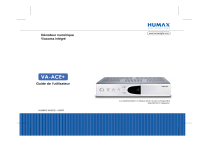
Link pubblico aggiornato
Il link pubblico alla tua chat è stato aggiornato.